Bagaimana cara menjumlahkan nilai tanpa atau mengecualikan subtotal di Excel?
Misalkan Anda memiliki daftar data yang dicampur dengan beberapa sel subtotal, saat Anda perlu menjumlahkan total, semua subtotal disertakan dalam penjumlahan akhir. Lihat gambar di bawah.
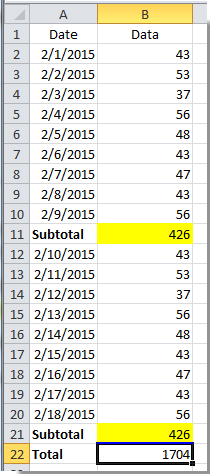
Untuk menjumlahkan nilai tanpa subtotal di Excel, apa yang akan Anda lakukan? Pada artikel ini, kami akan menunjukkan kepada Anda metode cepat untuk mencapainya.
Menjumlahkan nilai tanpa subtotal dengan fungsi Sum di Excel
Menjumlahkan nilai tanpa subtotal dengan fungsi Subtotal di Excel
Menjumlahkan nilai tanpa subtotal dengan fungsi Sum di Excel
Biasanya, kita akan menghitung subtotal dari beberapa baris dengan fungsi SUM, dalam hal ini, kita dapat menjumlahkan daftar angka tanpa subtotal dengan langkah-langkah berikut:
1.Untuk mendapatkan subtotal dari setiap grup dengan fungsi Sum, lihat tangkapan layar:

2. Dan kemudian, jumlahkan nilai daftar tidak termasuk subtotal dengan rumus ini: = SUM (B2: B21) / 2, masukkan rumus ini ke dalam sel kosong tempat Anda ingin mendapatkan hasilnya, lalu tekan Enter kunci untuk mendapatkan hasil yang Anda butuhkan.

Menjumlahkan nilai tanpa subtotal dengan fungsi Subtotal di Excel
Kecuali menerapkan fungsi Sum, Anda juga bisa menggunakan fungsi Subtotal untuk mendapatkan subtotal setiap grup dan total keseluruhan tanpa subtotal. Silakan lakukan sebagai berikut.
1. Pertama, Anda memerlukan fungsi SUBTOTAL untuk mendapatkan subtotal setiap grup, masukkan rumus ini: = SUBTOTAL (9, B2: B10), lihat tangkapan layar:

2. Setelah menghitung subtotal setiap grup, untuk mendapatkan total keseluruhan kolom tanpa subtotal ini, masukkan rumus ini: = SUBTOTAL (9, B2: B21) ke dalam sel yang Anda butuhkan, lalu tekan tombol Enter, dan Anda akan mendapatkan total keseluruhan yang tidak termasuk subtotal secara otomatis.
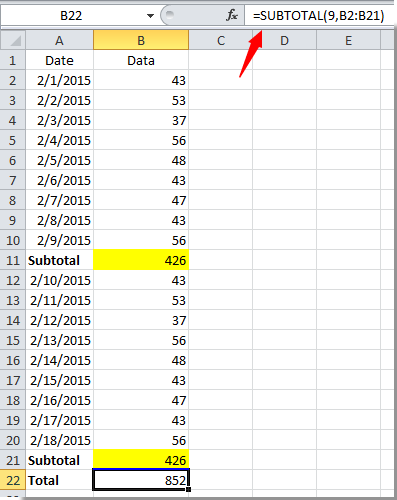
Alat Produktivitas Kantor Terbaik
Tingkatkan Keterampilan Excel Anda dengan Kutools for Excel, dan Rasakan Efisiensi yang Belum Pernah Ada Sebelumnya. Kutools for Excel Menawarkan Lebih dari 300 Fitur Lanjutan untuk Meningkatkan Produktivitas dan Menghemat Waktu. Klik Di Sini untuk Mendapatkan Fitur yang Paling Anda Butuhkan...

Tab Office Membawa antarmuka Tab ke Office, dan Membuat Pekerjaan Anda Jauh Lebih Mudah
- Aktifkan pengeditan dan pembacaan tab di Word, Excel, PowerPoint, Publisher, Access, Visio, dan Project.
- Buka dan buat banyak dokumen di tab baru di jendela yang sama, bukan di jendela baru.
- Meningkatkan produktivitas Anda sebesar 50%, dan mengurangi ratusan klik mouse untuk Anda setiap hari!
